对于大多数用户来说,安装 iOS 13 和 iPadOS 13 会使他们的设备提速不少,但对于某些用户来说,他们可能会觉得安装 iPadOS 和 iOS 13 让他们的 iPhone 和 iPad 变慢了。
如果您最近更新到新的 iOS 13.x 或 iPadOS 13.xx 版本并且现在感觉您的设备比应有的速度慢,请继续阅读以了解为什么会这样,以及您可以采取什么措施。
如果您刚刚更新了 iOS 13 或 ipadOS 13……等等!
每台更新到 iOS 13 或 iPadOS 13 的 iPhone、iPad 或 iPod touch 都会在系统软件更新期间和之后运行一些后台任务,其中一些后台任务会让设备感觉运行速度比应有的慢。后台活动和索引会随着时间的推移运行,所以如果你最近更新到 iOS 13 或 iPadOS 13,或者自初始版本以来大量的点发布错误修复更新,那么只需等待一会儿。
最好的做法之一是让 iPhone 或 iPad 保持接通电源,连接 Wi-Fi,让它静置一整夜。到早上,索引活动和后台任务通常已经完成,但有时如果您的设备上有大量内容,可能需要一两天才能全部完成。
举个个人例子,我的 iPhone X 在更新到 iOS 13.1.2 后几个小时内运行速度非常慢,所以这个过程甚至可能发生在一些较小的点发布更新上。幸运的是,在插上电源一段时间后,速度问题很快就解决了,现在 iPhone 比以往任何时候都快。
这些相同的维护和后台任务也会让人感觉 iOS 13 耗电更快,电池寿命更差,但这通常也会在后台活动完成后自行纠正。
iOS 13 更新后 iPhone 充电速度变慢?这就是为什么
一些用户注意到他们的 iPhone 在更新到 iOS 13 后似乎充电速度变慢了。
但事实证明,这实际上可能是一项旨在促进电池健康和寿命的新功能的副作用,该功能称为优化电池充电,旨在将电池电量保持在 80%,直到您准备好使用 iPhone。
当你使用你的设备时,iPhone 会随着时间的推移学习,并只在必要时在最后一分钟为最后的 20% 充电,例如,如果你为你的 iPhone 充电一夜,然后每天早上 7 点左右开始使用它,它会学习并有到那时它已经充满电了。尽管如此,如果您不想要它,您可以关闭此功能:
• 设置 > 电池 > 电池健康 > 将“优化电池充电”切换为关闭(或打开)
大多数用户希望将此功能保持打开状态并启用,因为它会延长设备电池的使用寿命。
安装新的 iOS / iPadOS 更新
说到软件更新,如果您有任何新的 iOS 或 IpadOS 更新等着您,最好安装这些更新,因为每个更新都将包括错误修复和对先前版本中可能存在的问题的解决方案。在安装任何系统软件更新之前一定要备份:
• 转到设置> 通用> 软件更新> 选择“下载并安装”设备的任何可用更新。
当然,您应该记得之前的建议,即在安装软件更新后稍等片刻,然后再判断设备是否真的很慢,因为大多数速度问题都会自行解决。
安装可用的应用程序更新
如果自从更新到 iOS 13 或 iPadOS 13 后你还没有更新所有应用程序,现在是这样做的好时机,原因有几个,但由于我们在这里专注于性能,这是我们提供的主要动机——更新应用程序由于最新操作系统中提供的一些优化,支持最新 iOS 版本的应用程序通常会表现更好。
请记住,在 iOS 13 和 iPadOS 13 中更新应用程序与以往不同,因为不再有专用的“更新”选项卡。相反,请执行以下操作:
• 打开App Store > 点击右上角的个人资料> 向下滚动到“更新”部分并安装任何可用的应用程序更新。
禁用后台应用程序活动
在 iPhone 或 iPad 上禁用后台应用程序刷新可以通过减少后台活动来帮助加快某些设备的运行速度。这是在任何 iOS 设备上都可以轻松进行的调整:
• 转到设置 >“常规”> 选择“后台应用刷新”> 关闭此功能
关闭此功能后,大多数用户不会注意到可用性有任何差异,但他们可能会发现他们的设备感觉更快,或者电池续航时间更长一些。
使用减少运动
在 iPhone 或 iPad 上使用 Reduce Motion 功能可以消除整个操作系统中使用的大量养眼动画,从而使设备感觉更快。
• 前往“设置”>“辅助功能”>“运动”> 打开“减少运动”
尝试在应用程序之间切换并使用不同的应用程序,您应该会立即看到差异,并且您可能也会感觉到差异。
邮件应用程序在 iOS 13 / iPadOS 13 中加载消息缓慢?
一些用户报告说,尤其是邮件应用程序感觉非常慢,通常是在接收新消息、加载消息或以其他方式与该应用程序交互时。
强制退出邮件应用程序并重新启动它有时可以提供性能优势。
强制重启 iPhone 和 iPad 有时也可以解决某些应用程序的性能问题,包括邮件。您可以在下一个技巧中具体了解如何强制重启设备。
如果您想主要关注新的未读邮件,请尝试使用 iPhone 和 iPad 邮件中方便的“仅显示未读”电子邮件开关,这可以减少屏幕上显示的邮件数量,这样您可以更快地看到新邮件想看。
一般缓慢?尝试强制重启 iPhone 或 iPad
有时强制重启设备可以解决性能问题,虽然每个设备的过程各不相同,但很容易做到:
• 如何强制重启 iPhone 11、iPhone 11 Pro、iPhone 11 Pro Max、iPhone XS、iPhone XR、iPhone XS Max、iPhone X、iPhone 8、iPhone 8 Plus:按下并松开音量调高按钮,按下并松开音量调低按钮,然后按住电源按钮,直到 Apple 标志出现在屏幕上。这就是强制重启 iPhone X、iPhone XS、iPhone XS Max(以及 iPhone 11)的方法。
• 如何强制重启iPhone 7 和iPhone 7 Plus:按住电源按钮和降低音量按钮,直到您在屏幕上看到 Apple 标志。此操作将强制重启 iPhone 7。
• 如何强制重启 iPad Pro(2018 及更新版本,无主屏幕按钮):按下并松开音量调高按钮,按下并松开音量调低按钮,现在按住电源按钮并继续按住电源按钮直到出现 Apple 标志出现在屏幕上。这就是您强制重启 iPad Pro 的方式。
• 如何强制重启 iPhone 6s、iPhone 6s Plus、iPhone SE 和所有带有主屏幕按钮的 iPad 型号:同时按住电源按钮和主屏幕按钮,直到您在显示屏上看到 苹果标志。这就是强制重启任何带有可点击主页按钮的 iPhone 或 iPad 的方法。
–
以上提示是否有助于解决您的 ipadOS / iOS 13 性能问题?您的 iPhone 或 iPad 比以前更快了吗?关于加快慢速 iPhone 或 iPad 的速度,您还有其他提示、建议或建议吗?在下面的评论中与我们分享!
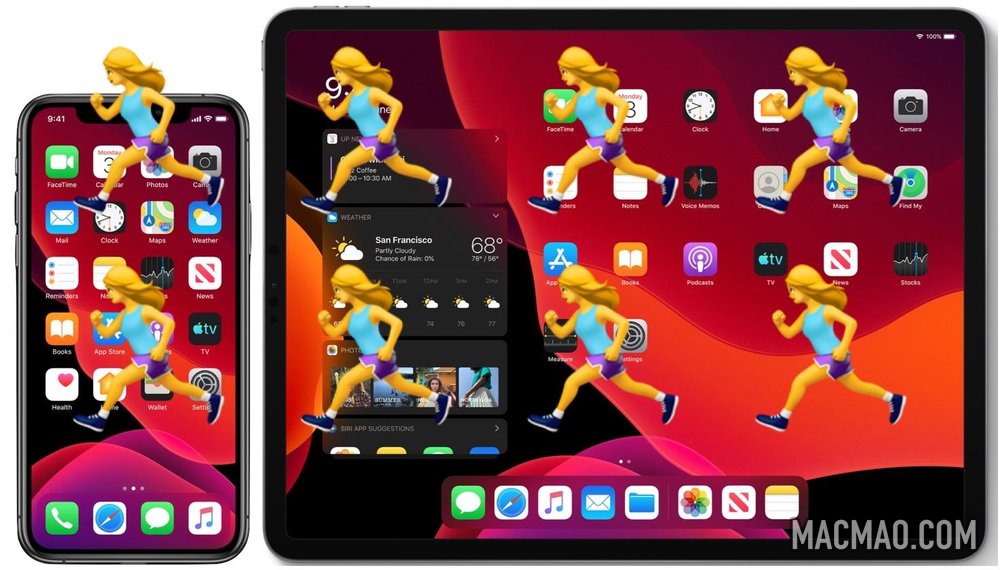
还没有评论,来说两句吧...